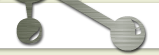Вычерчивание внутренних элементов по растровой подложке.
Откройте файл сохранённый в уроке №5 или скачайте его здесь. Для использования скаченного файла необходимо содержание архива распаковать в одну папку.
В главном меню программы найдите пункт "Сохранить как" и в раскрывающемся списке выберите "Чертёж AutoCAD".

Назовите файл 006_plan.dwg и нажмите "Сохранить".

Выберите отрезок как показано на рисунке ниже.

Выберите команду "Копировать".

Укажите базовую точку.

Задайте направления и на клавиатуре наберите 1880 и нажмите "Enter".

Выберите отрезок как показано на рисунке ниже.

Повторите все операции для данного отрезка и для противоположного ему. Результат на рисунке ниже.

Выберите новые отрезки.

Выберите команду "Обрезать"

Выберите отрезки для обрезки.


Для того чтобы удлинить отрезки, зажмите клавишу Shift и выберите последовательно оба отрезка.


Выберите отрезок как показано на рисунке ниже.

Выберите конечную точку на отрезке.

Нажмите на клавиатуре Shift и правую кнопку мыши. Из выпадающего списка выберите "От".

Укажите точку отсчёта.

Теперь укажите направление.

На клавиатуре наберите 40 и нажмите Enter.

Проделайте то же самое с противоположным отрезком.

Вы берите команду "Смещение".

На клавиатуре наберите 120 и нажмите Enter.

Выберите отрезок.

Выберите сторону смещения.

Повторите операции для остальных отрезков.
Выберите отрезок как показано на рисунке ниже.

Выберите команду "Копировать".

Укажите базовую точку.

Укажите направление.

На клавиатуре наберите 130 и нажмите Enter.

Не меняя направления, на клавиатуре наберите 250 и нажмите Enter.

Не меняя направления, на клавиатуре наберите 375 и нажмите Enter.

Не меняя направления, на клавиатуре наберите 500 и нажмите Enter.

То же самое проделайте с отрезком в перпендикулярном направлении. Результат ниже.

Наведите на конечную точку отрезка без нажатия кнопок. Дождитесь, когда высветится привязка "Конточка"

Укажите направление.

На клавиатуре наберите 125 и нажмите Enter.

Укажите направление.

На клавиатуре наберите 125 и нажмите Enter.

Укажите направление.

На клавиатуре наберите 125 и нажмите Enter.

Создайте последний сегмент.

При помощи команды "Обрезать" уберите все лишние фрагменты. Результат на рисунке ниже.

Наведите на конечную точку отрезка без нажатия кнопок. Дождитесь, когда высветится привязка "Конточка" или "Пересечение"

Укажите направление и дождитесь, когда появится привязка "Пересечение". Нажмите левую кнопку мыши.

Укажите вторую конечную точку.

Начертите второй отрезок как показано на рисунке ниже.

Сохраните файл.
|